这里是我们的用户经常遇到的问题,也许对您有所帮助
云马授权软件免费下载助力您的成功
您有新的问题,可以在这里提交,我们将及时回复
我们提供在线维修受理服务您可以在此提交维修申请
很多购买了标签打印机的第一件事当然是安装打印驱动,看小编手把手为您解析打印机安装与参数设置:
一、驱动下载
云马平台已经悉心为大家整理好各个品牌打印机的安装驱动
(点击下载)
二、打印驱动参数设置
在驱动里面一般需要设置3个地方:页面设置、卷、选项;页面设置即纸张规格和方向的设置,卷里面包含打印方式、介质类型以及打印后操作设置,选项主要是设置打印的速度和打印深度(即打印温度或浓度),以TSC条码打印机为例,如图所示:

1、页面设置
纸张规格:在打印机首选项中,可以选择标签纸尺寸的参数。在使用条码打印软件 连接打印机打印的时候,一般只要打印机自校验过就可以了,打印机会自动识别当前纸张规格的。但如果出现了,打印一张空白一张或多张标签,或者是打印位置不对的情况,可以手动设置一下标签尺寸。
方向的设置:设置标签纸打印的方向,纵向或横向,一般默认纵向打印。新建纸张规格以及设置纸张的方向,如图所示:
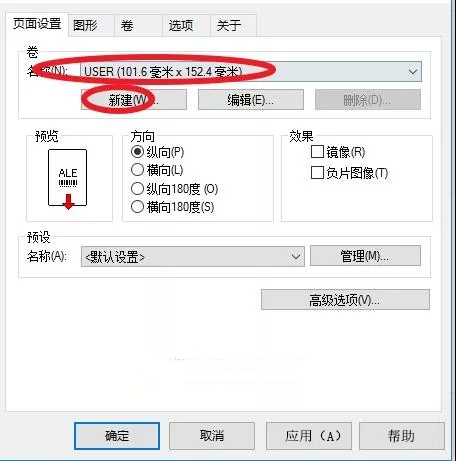
2、卷的设置
打印方式:包括热转印和热敏打印,如果是打印标签纸和碳带,则选择热转印;打印热敏纸,则选择热敏打印;如图所示:
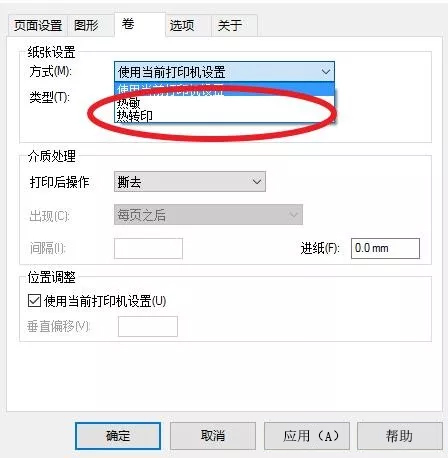
介质类型:有3个选项,分别是有间距的标签、有标记的标签、连续标签,如果您打印的是普通的一张一张的标签纸,纸之间有间隔,则选择【有间距的标签】;如果您打印的标签纸有标记,则选择【有标记的标签】;如果是连续纸,纸之间没有间隔,则选择【连续标签】。如图所示:
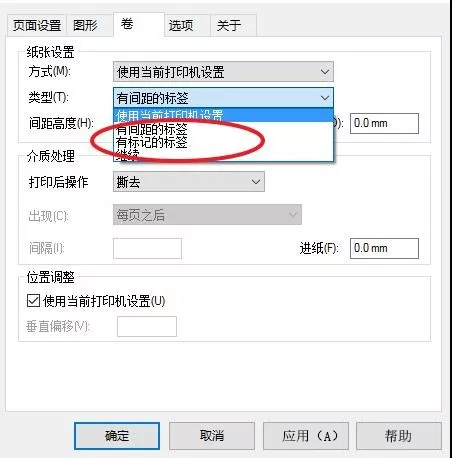
打印后操作选项:裁切、撕去、剥去、无3个操作。裁切即需要用到切刀时的选项;撕去,即打印机完成打印动作之后,出纸位置正好在虚线部位,您可以直接把打印好的标签纸撕掉拿走,则选择这个选项;剥去,即打印机完成打印动作后,出纸位置正好在剥纸部位,您可以直接把打印好的标签纸剥去;无即打印机不会有回缩动作,打印到哪里即出纸到哪里,不会自动给你调位。如图所示:

3、选项的设置
选项里面主要是打印速度和打印深度(打印温度)的设置,打印速度设置不超过打印机最大的打印速度,打印深度其实就是设置打印头的温度,一般设一个中间值即可,过高容易烧坏打印头,过低打印出来的内容不清晰,也不好,这个要根据实际情况,慢慢调。
刚开始时默认【使用当前打印机设置】,如果需要修改打印速度和深度,则需要把这个勾去掉,如下图:
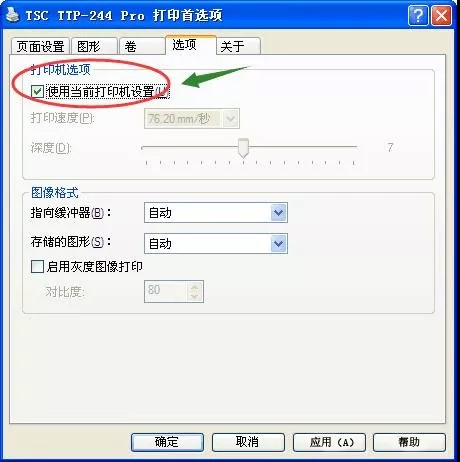

标签打印机这种专业性强的产品当然需要专业的维修售后,术业有专攻,无论您在安装打印、还是使用方法遇时遇到任何问题,云马都能以最专业的技术为您服务,有时候并不是机器本身故障问题,可能在操作,设置,使用方法中有所偏差,需要更多的经验沿袭,在标签打印的路上我们与您共同成长~!